
ユーザーを管理する
本機を使用するユーザーを認証アプリケーション(ログインサービス)で管理することにより、より高いセキュリティーレベルを保ち、効率的な本機の運用が可能です(ログインサービスについて)。使用環境や求められるセキュリティー対策に応じて、管理者がユーザーの一括管理を行ってください。ユーザー管理機能について
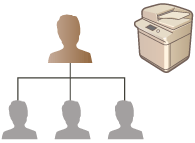
ログインサービスについて
本機のユーザー管理は、おもにUser Authenticationという認証アプリケーション(ログインサービス)を使用して行います。User Authenticationでは、ユーザーごとに登録した「ユーザー名」と「パスワード」を使って、ユーザーの個人認証を行います。ユーザー情報は、本機のデータベースや外部認証サーバーと連携して照合されます。ユーザーごとに使用できる機能を細かく設定できるため、本機のパーソナライズや、機能制限によるセキュリティーの向上を実現することができます。また、認証先によっては「部門別ID管理」というグループ管理を同時に行うことも可能です。
 |
パーソナライズ機能を使用しない場合は、<個人設定の登録を使用>(<個人設定の登録を使用>)を<OFF>に設定してください。 |
ユーザー管理機能について
ユーザー管理を行うことで、得られるメリットは次のとおりです。大切なデータや情報を保護し、コスト削減を実現するためにも、本機へのアクセス制限やユーザーの使用範囲の設定を行ってください。
第三者の不正使用を防止できる
許可されたユーザーだけが本機を使えるので、部外者の出入りが多い設置場所でも第三者の無断使用を制限でき、情報漏えいを防ぐことができます。
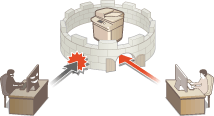
権限レベルを設定できる
個人認証管理では、「ロール」と呼ばれる権限レベルをユーザーごとに設定することでユーザーの使用範囲を決定します。たとえば管理者の場合、フルアクセス権を持つ管理者(Administrator)のほかに、ネットワークに関する設定を行う管理者(NetworkAdmin)、デバイス情報の設定や特定の機能を使用する際に必要な鍵と証明書の設定を行う管理者(DeviceAdmin)を選定することができます。権限レベルを選んで管理者に付与することによって、多岐にわたる本機の管理タスクをチームとして運用することができます。
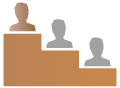
使用制限を設けることができる
個人認証管理では、Administratorの権限を持つ管理者がユーザーの使用範囲を管理することができます。機能制限をユーザー単位で設けることができるため、きめ細かいユーザー管理を行うことができます。
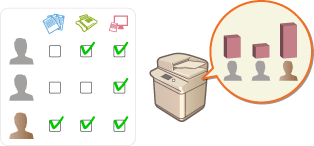
ユーザーをグループ単位で管理できる
ユーザーを部門IDというグループに所属させて管理すること(部門別ID管理)により、印刷やスキャンしたページ数の累計を集計して部門IDごとに確認することができます。また、「印刷は500ページまで」、「コピーは200ページまで」といった上限を部門IDごとに設定することも可能です。コスト意識を高めるとともに、本機の運用方法を見直すヒントになります。
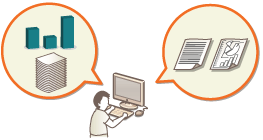
ユーザーごとに設定を最適化できる
各種設定をユーザーごとに保存しておき、ログインのたびに適用することができます。自分だけの「マイボタン」を作成したり、ネットワーク上に「マイフォルダー」を指定したりすることができます。一度入力したパスワードを記憶させて2回目以降の入力を省略することも可能です。
 |
ユーザーアカウントに紐づいた「鍵束」で操作をスムーズにログイン時の認証情報と異なる認証情報が必要な場合、初回は認証情報の入力が必要ですが、一度認証に成功すれば、次回からの入力は不要になります。この認証情報を鍵束と言います。鍵束はユーザーアカウントに紐づいているため、電源を切っても認証情報の再入力が不要になります。 ユーザーアカウントと部門別IDを紐づけてコピーやプリントの枚数を制限User Authenticationのユーザーアカウントには、部門IDを紐づけることができます。部門IDにあらかじめ、コピー制限やプリント制限を設定しておくことで、ユーザーが所属する部門ごとにコピーやプリントに制限枚数を設けることが可能です。ユーザーアカウントに部門別IDを紐づけるにはローカルデバイスにユーザー情報を登録するを、部門ごとに制限枚数を設定するには部門別ID管理を開始するを参照してください。 |